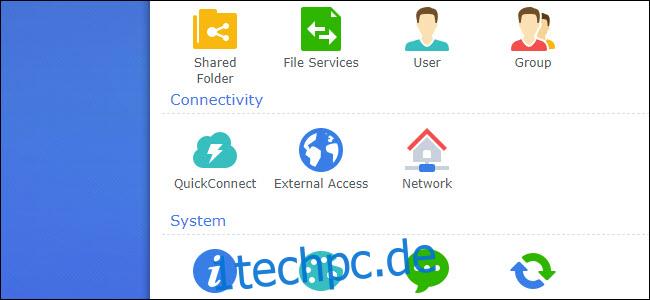Vor kurzem stellten einige Synology-Besitzer fest, dass alle Dateien auf ihrem NAS-System verschlüsselt waren. Leider hatte eine Ransomware das NAS infiziert und verlangte eine Zahlung für die Wiederherstellung der Daten. So können Sie Ihr NAS schützen.
Inhaltsverzeichnis
So vermeiden Sie den Ransomware-Angriff
Synology ist Warnung von NAS-Besitzern von mehreren Ransomware-Angriffen, die in letzter Zeit einige Benutzer getroffen haben. Die Angreifer verwenden Brute-Force-Methoden, um das Standardpasswort zu erraten – im Wesentlichen versuchen sie jedes mögliche Passwort, bis sie eine Übereinstimmung finden. Sobald sie das richtige Passwort gefunden und Zugang zum Netzwerkspeicher erhalten haben, verschlüsseln die Hacker alle Dateien und verlangen ein Lösegeld.
Sie haben mehrere Optionen zur Auswahl, um solche Angriffe zu verhindern. Sie können den Fernzugriff ganz deaktivieren und nur lokale Verbindungen zulassen. Wenn Sie Fernzugriff benötigen, können Sie ein VPN einrichten, um den Zugriff auf Ihr NAS einzuschränken. Und wenn ein VPN keine gute Option ist (z. B. aufgrund langsamer Netzwerke), können Sie Ihre Fernzugriffsoptionen härten.
Option 1: Fernzugriff deaktivieren
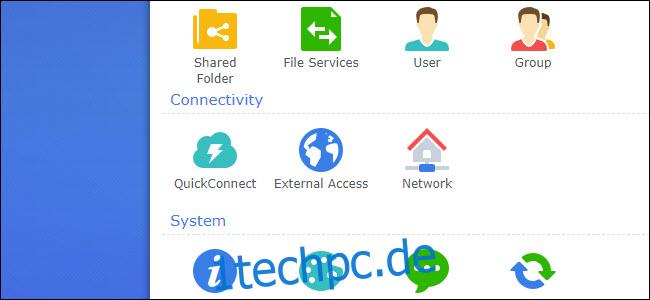
Die sicherste Option, die Sie wählen können, ist die vollständige Deaktivierung der Remoteverbindungsfunktionen. Wenn Sie nicht aus der Ferne auf Ihr NAS zugreifen können, kann dies auch ein Hacker nicht. Sie verlieren unterwegs einiges an Komfort, aber wenn Sie nur zu Hause mit Ihrem NAS arbeiten, um beispielsweise Filme anzusehen, werden Sie die Remote-Funktionen möglicherweise überhaupt nicht verpassen.
Die neuesten Synology NAS-Geräte verfügen über eine QuickConnect-Funktion. QuickConnect übernimmt die harte Arbeit für die Aktivierung von Remote-Funktionen. Wenn die Funktion aktiviert ist, müssen Sie keine Router-Port-Weiterleitung einrichten.
Um den Fernzugriff über QuickConnect zu entfernen, melden Sie sich bei Ihrer NAS-Schnittstelle an. Öffnen Sie die Systemsteuerung und klicken Sie in der Seitenleiste unter Konnektivität auf die Option „QuickConnect“. Deaktivieren Sie „Schnellverbindung aktivieren“ und klicken Sie dann auf Übernehmen.
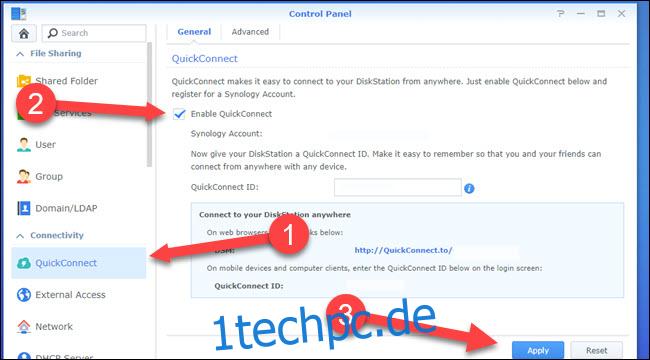
Wenn Sie jedoch die Portweiterleitung auf Ihrem Router für den Fernzugriff aktiviert haben, müssen Sie diese Portweiterleitungsregel deaktivieren. Um die Portweiterleitung zu deaktivieren, sollten Sie die IP-Adresse Ihres Routers nachschlagen und zum Anmelden verwenden.
Konsultieren Sie dann das Handbuch Ihres Routers, um die Seite für die Portweiterleitung zu finden (jedes Routermodell ist anders). Wenn Sie das Handbuch Ihres Routers nicht haben, können Sie eine Websuche nach der Modellnummer Ihres Routers und dem Wort „Handbuch“ versuchen. Das Handbuch zeigt Ihnen, wo Sie nach den Regeln für die Portweiterleitung suchen müssen. Deaktivieren Sie alle Portweiterleitungsregeln für das NAS-Gerät.
Option 2: Verwenden Sie ein VPN für den Remote-Zugriff
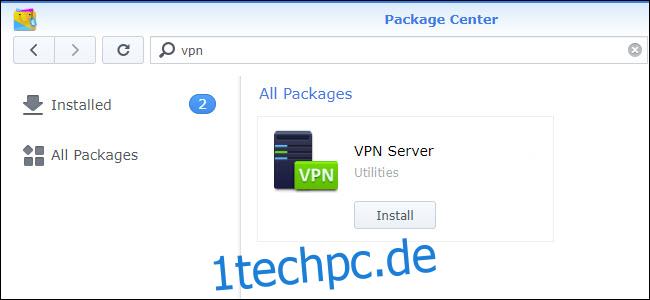
Wir empfehlen, Ihr Synology NAS einfach nicht dem Internet auszusetzen. Wenn Sie sich jedoch aus der Ferne verbinden müssen, empfehlen wir die Einrichtung eines virtuellen privaten Netzwerks (VPN). Wenn ein VPN-Server installiert ist, greifen Sie nicht direkt auf das NAS-Gerät zu. Stattdessen verbinden Sie sich mit dem Router. Der Router wiederum behandelt Sie so, als ob Sie sich im selben Netzwerk wie das NAS befinden (z. B. noch zu Hause).
Sie können einen VPN-Server auf Ihrem Synology NAS aus dem Paketzentrum herunterladen. Suchen Sie einfach nach „vpn“ und wählen Sie die Installationsoption unter VPN-Server. Wenn Sie den VPN-Server zum ersten Mal öffnen, sehen Sie eine Auswahl an PPTP-, L2TP/IPSec- und OpenVPN-Protokollen. Wir empfehlen OpenVPN, da es die sicherste der drei Optionen ist.
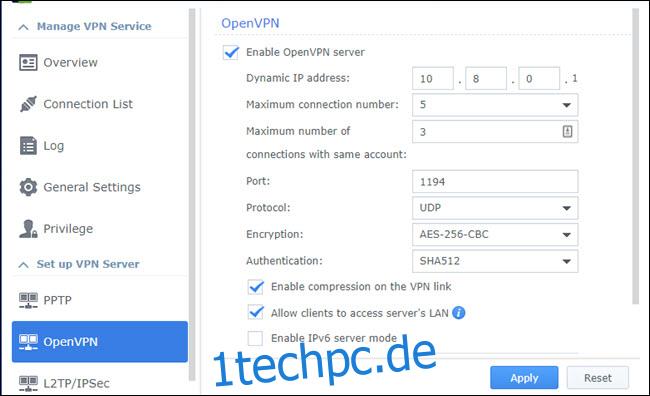
Sie können alle OpenVPN-Standardeinstellungen beibehalten. Wenn Sie jedoch über VPN auf andere Geräte im Netzwerk zugreifen möchten, müssen Sie „Clients Zugriff auf das LAN des Servers zulassen“ aktivieren und dann auf „Übernehmen“ klicken.
Sie müssen dann auf Ihrem Router eine Portweiterleitung auf den Port einrichten, den OpenVPN verwendet (standardmäßig 1194).
Wenn Sie OpenVPN für Ihr VPN verwenden, benötigen Sie einen kompatiblen VPN-Client, um darauf zuzugreifen. Wir schlagen vor OpenVPN-Verbindung, die verfügbar ist für Fenster, Mac OS, iOS, Android, und selbst Linux.
Option 3: Fernzugriff so weit wie möglich sichern
Wenn Sie Remotezugriff benötigen und VPN keine praktikable Lösung ist (vielleicht aufgrund langsamerer Internetgeschwindigkeiten), sollten Sie den Remotezugriff so weit wie möglich sichern.
Um den Fernzugriff zu sichern, sollten Sie sich beim NAS anmelden, die Systemsteuerung öffnen und dann Benutzer auswählen. Wenn der Standardadministrator aktiviert ist, erstellen Sie ein neues Administratorbenutzerkonto (falls Sie noch keines haben) und deaktivieren Sie den Standardadministratorbenutzer. Das Standard-Administratorkonto ist das erste Konto, das Ransomware normalerweise angreift. Der Gastbenutzer ist normalerweise standardmäßig deaktiviert, und Sie sollten dies so belassen, es sei denn, Sie haben einen besonderen Bedarf.
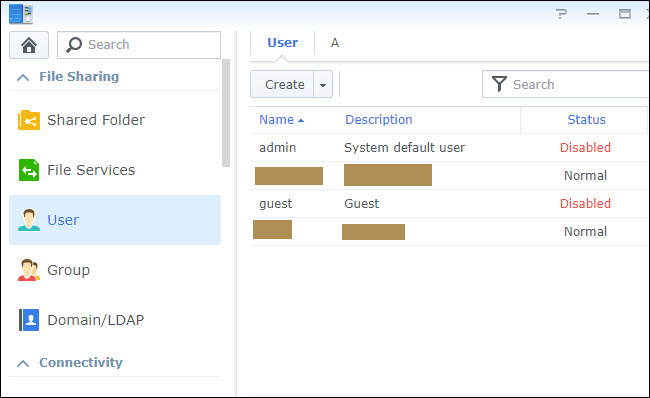
Sie sollten sicherstellen, dass alle Benutzer, die Sie für das NAS erstellt haben, komplizierte Kennwörter haben. Wir empfehlen, hierfür einen Passwort-Manager zu verwenden. Wenn Sie das NAS freigeben und anderen Personen erlauben, Benutzerkonten zu erstellen, achten Sie darauf, starke Passwörter zu erzwingen.
Sie finden die Passworteinstellungen auf der Registerkarte Erweitert der Benutzerprofile in der Systemsteuerung. Sie sollten gemischte Groß-/Kleinschreibung einschließen, numerische Zeichen einschließen, Sonderzeichen einschließen und allgemeine Kennwortoptionen ausschließen. Erhöhen Sie für ein stärkeres Kennwort die Mindestlänge des Kennworts auf mindestens acht Zeichen, obwohl länger besser ist.
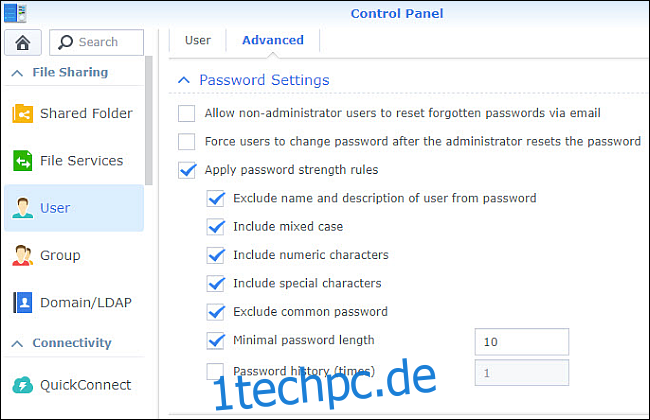
Aktivieren Sie Auto-Block, um Wörterbuchangriffe zu verhindern, eine Methode, bei der ein Angreifer so schnell wie möglich so viele Passwörter erraten kann. Diese Option blockiert automatisch IP-Adressen, nachdem sie eine bestimmte Anzahl von Passwörtern erraten haben und in kurzer Zeit fehlschlagen. Die automatische Blockierung ist auf neueren Synology-Geräten standardmäßig aktiviert und Sie finden sie unter Systemsteuerung > Sicherheit > Konto. Die Standardeinstellungen verhindern, dass eine IP-Adresse nach zehn Fehlschlägen in fünf Minuten einen weiteren Anmeldeversuch unternimmt.
Ziehen Sie schließlich in Erwägung, Ihre Synology-Firewall einzuschalten. Bei aktivierter Firewall sind nur Dienste aus dem Internet zugänglich, die Sie in der Firewall als zulässig angegeben haben. Denken Sie nur daran, dass Sie bei aktivierter Firewall Ausnahmen für einige Apps wie Plex machen und Portweiterleitungsregeln hinzufügen müssen, wenn Sie ein VPN verwenden. Sie finden die Firewall-Einstellungen unter Systemsteuerung > Sicherheitsfirewall.
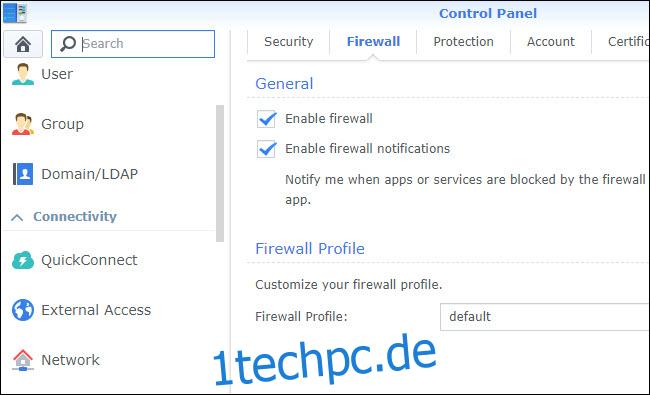
Datenverlust und Ransomware-Verschlüsselung sind bei einem NAS-Gerät immer möglich, selbst wenn Sie Vorkehrungen treffen. Letztendlich ist ein NAS kein Backup-System, und das Beste, was Sie tun können, ist, externe Backups der Daten zu erstellen. Auf diese Weise können Sie Ihre Daten im schlimmsten Fall (ob Ransomware oder mehrere Festplattenfehler) mit minimalem Verlust wiederherstellen.